Tutorial over het downloaden van nummers op de iPhone voor beginners, laten we het proberen!
Luisteren naar muziek terwijl je ligt is een gewoontewat vaak wordt gedaan door de huidige millenniumgeneratie. Maar als je iPhone-gebruikers misschien een beetje beperkt zijn als je offline naar muziek wilt luisteren. Niets is perfect in deze wereld.
Maar je hoeft niet verdrietig te zijn, want altijder moet een oplossing zijn. Wil je offline naar muziek luisteren op je iPhone? Heb je geen i-Tunes? Doe het rustig aan, want er zijn nog steeds veel ondersteunende applicaties op de iPhone om offline naar muziek te luisteren die je gratis kunt downloaden app store . Net als bij andere smartphones kan de iPhone ook voor het downloaden van muziek zijn, maar ook weer anders dan Android.
Liedjes downloaden op iPhone voor beginners
Om de liedjes te kunnen downloaden die we willenOp de iPhone moeten iPhone-gebruikers applicaties van derden of ondersteunende applicaties hebben die gratis op de iPhone kunnen worden gedownload. Eigenlijk veel applicaties om dit nummer in de app store te downloaden zoals Joox, Spotify en anderen.
Maar deze keer zal ik delen hoe je nummers op de iPhone kunt downloaden met behulp van de applicatie FM-muziek.
1. U moet eerst de applicatie downloaden FM-muziek in de app store.
2. Nadat je het succesvol hebt gedownload, kun je de applicatie op je homescreen zien. Druk op de applicatie FM-muziek, in de vorm van een schaal. Zoals de foto hieronder.


3. Na applicatie FM-muziek open, kunt u zien dat er helemaal bovenaan een zoekveld is. In die kolom kun je typen en zoeken naar welke muziek je wilt downloaden.

4. Daarna verschijnen er verschillende muziekaanbevelingen met betrekking tot de zoekwoorden waarnaar u op zoek bent. Dan zul je het zien icoon download die links van de verschillende muziekaanbevelingen staat. Zoals de foto hieronder.

5. Nadat u op hebt gedrukt download icoon dan verschijnt er informatie overwelke resolutie je wilt van de muziek die je wilt downloaden en of je deze wilt downloaden als audio of als video. Als u als audio wilt downloaden, kiest u MP3, maar als u als video wilt downloaden, kiest u MP3. Druk dan op download het onderaan. Zoals de foto hieronder.

6. Om het downloadproces van de geselecteerde muziek te zien, kunt u het menu openen Mijn muziek in het midden van de onderkant van uw scherm en druk op Muziek. Het menu Mijn muziek binnenin zijn er ook liedjes of video's die je hebt gedownload.

7. Nadat u klaar bent met downloaden, verschijnt er een melding bovenaan uw scherm met de mededeling dat de gedownloade muziek is voltooid.

7. Open het menu om de gedownloade muziek te zien Mijn muziek selecteer vervolgens en druk op Muziek. Selecteer en druk vervolgens op de muziek waarnaar je wilt luisteren.
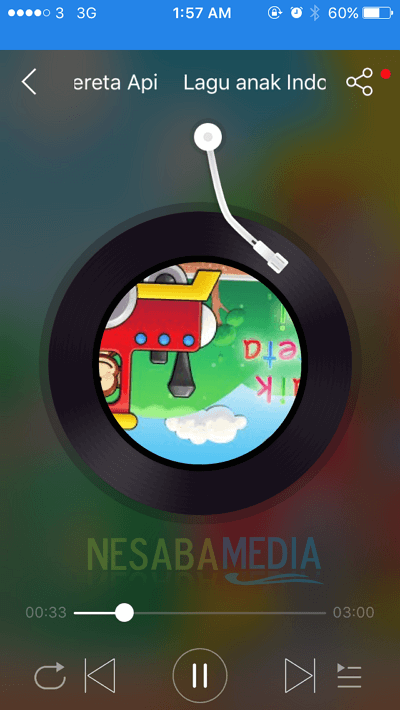
NB: Naast het downloaden van liedjes, kan deze applicatie ook worden gebruikt om video's te downloaden.
Hoe ?? Gemakkelijk is niet de manier om liedjes op de iPhone te downloaden? Hoewel de iPhone niet is zoals Android wat betreft het downloaden van muziek. Maar u hoeft zich geen zorgen te maken, want er zijn nog veel oplossingen die u kunt gebruiken om de gewenste activiteiten uit te voeren, bijvoorbeeld het downloaden van muziek als deze. Hopelijk kan de tutorial over het downloaden van nummers op de iPhone hierboven nuttig zijn en veel mensen helpen. Dank je wel








